Article Number: 000126727
Como coletar registros do Netskope
Summary: Os logs do Netskope podem ser coletados seguindo estas instruções.
Article Content
Symptoms
O artigo a seguir fornece detalhes sobre como coletar registros de clients Netskope.
Produtos afetados:
- Netskope
Sistemas operacionais afetados:
- Windows
- Mac
- Android
Cause
Não aplicável
Resolution
Clique em Windows, Mac ou Android para obter mais informações.
Windows
Os registros podem ser coletados por meio de:
- Interface do usuário (IU)
- Interface de linha de comando (CLI)
- IU do grupo de usuários
Clique no método adequado para obter mais informações.
Para coletar logs:
- Faça login no endpoint afetado.
- Clique com o botão direito do mouse no ícone do Netskope na bandeja do sistema e, em seguida, selecione Salvar Registros.
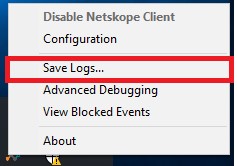
- Escolha onde salvar o pacote de registros e clique em Salvar.
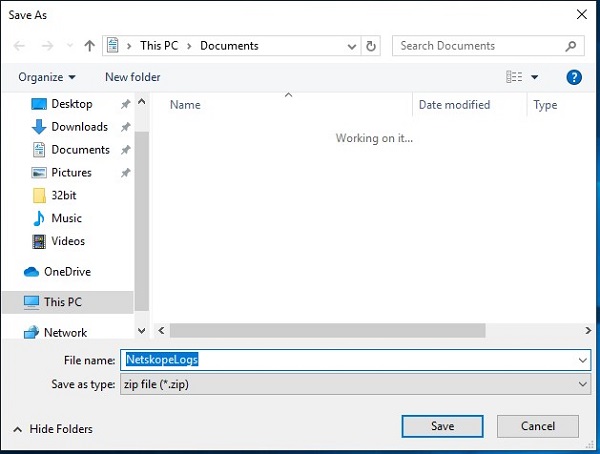
Para coletar logs:
- Faça login no endpoint afetado.
- Clique com o botão direito do mouse no menu Iniciar do Windows e selecione Executar.
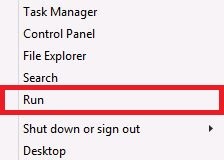
- Na IU Executar, digite
cmde, depois, pressione CTRL+SHIFT+ENTER. Isso executa o prompt de comando como administrador.
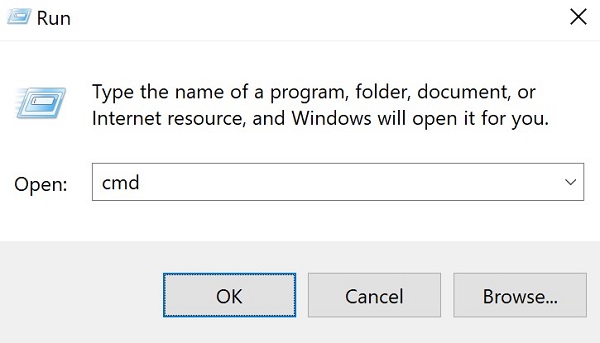
- No prompt de comando, digite
"%ProgramFiles(x86)%\Netskope\STAgent\nsdiag.exe" -o "%USERPROFILE%\Desktop\Netskope.zip"e pressione Enter.
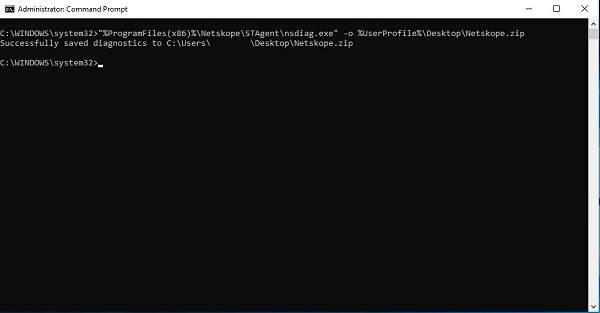
Para coletar logs:
Para coletar registros com êxito ma UI grupo de usuários, os registros exigem que:
- O endpoint afetado a ser ativado com um usuário válido conectado.
- O nome de host a ser fornecido ao Dell Data Security ProSupport.
- O e-mail do usuário a ser fornecido ao Dell Data Security ProSupport.
- Somente o Dell Data Security ProSupport tem acesso a esses registros.
- Depois que a coleta for iniciada, o Suporte Dell poderá levar até uma hora para conseguir acessar os registros. Para evitar atrasos, os métodos de IU e CLI são mais indicados do que o método de IU de grupo de usuários.
- Em um navegador da Web, vá até o console da Web do Netskope:
- Data center nos Estados Unidos: https://[TENANT].goskope.com/
- Data center na União Europeia: https://[TENANT].eu.goskope.com/
- Data center em Frankfurt: https://[TENANT].de.goskope.com/
- Faça login no console da Web do Netskope.
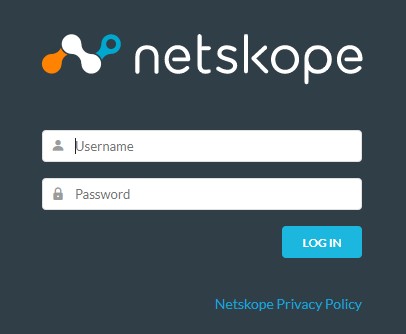
- Clique em Settings.
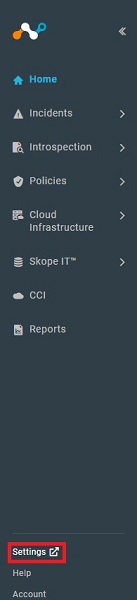
- Clique em Active Platform.
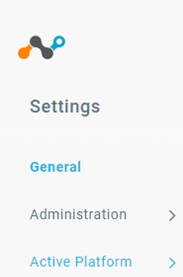
- Clique em Devices.
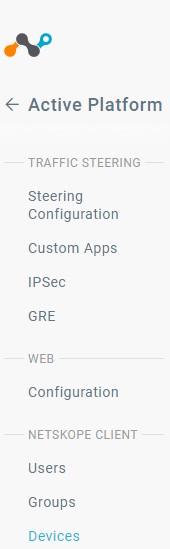
- Localize o endpoint afetado, selecione o
...ícone à direita e clique em Collect Log.
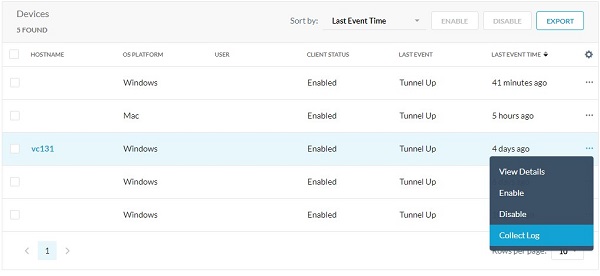
Mac
Os registros podem ser coletados por meio de:
- Interface do usuário (IU)
- Terminal
- IU do grupo de usuários
Clique no método adequado para obter mais informações.
Para coletar logs:
- Faça login no endpoint afetado.
- Clique no ícone Netskope na barra de menus e clique em Save Logs.
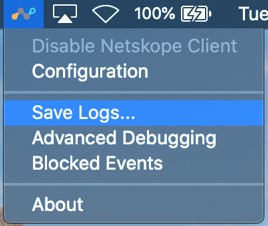
- Escolha onde salvar o pacote de registros e clique em Save.
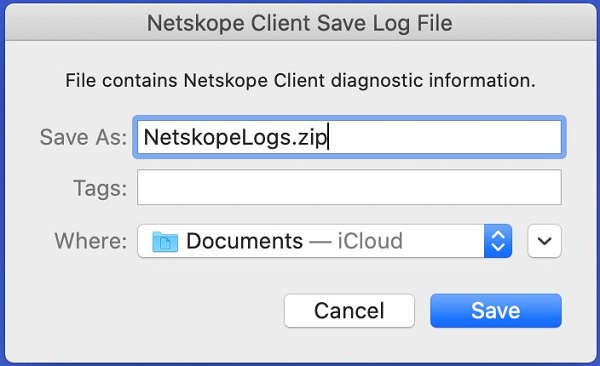
Para coletar logs:
- Faça login no endpoint afetado.
- No menu Apple, clique em Go e, em seguida, selecione Utilities.
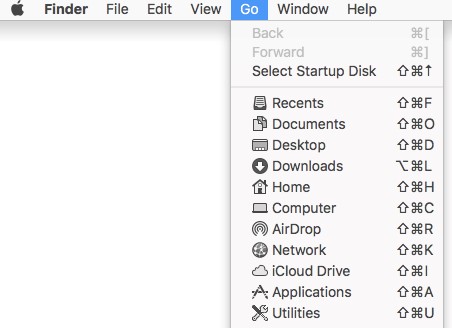
- Clique duas vezes em Terminal.

- Em Terminal, digite
/Library/Application\ Support/Netskope/STAgent/nsdiag -o ~/Desktop/Netskope.zipe, em seguida, pressione Enter.

Para coletar logs:
Para coletar registros com êxito ma UI grupo de usuários, os registros exigem que:
- O endpoint afetado a ser ativado com um usuário válido conectado.
- O nome de host a ser fornecido ao Dell Data Security ProSupport.
- O e-mail do usuário a ser fornecido ao Dell Data Security ProSupport.
- Somente o Dell Data Security ProSupport tem acesso a esses registros.
- Depois que a coleta for iniciada, o Suporte Dell poderá levar até uma hora para conseguir acessar os registros. Para evitar atrasos, os métodos de IU e CLI são mais indicados do que o método de IU de grupo de usuários.
- Em um navegador da Web, vá até o console da Web do Netskope:
- Data center nos Estados Unidos: https://[TENANT].goskope.com/
- Data center na União Europeia: https://[TENANT].eu.goskope.com/
- Data center em Frankfurt: https://[TENANT].de.goskope.com/
- Faça login no console da Web do Netskope.
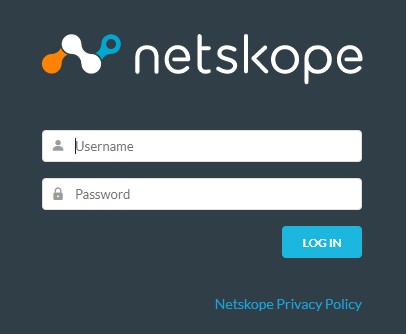
- Clique em Settings.
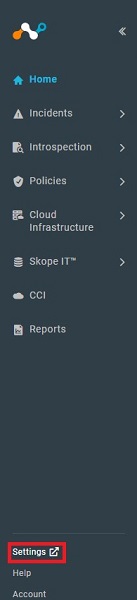
- Clique em Active Platform.
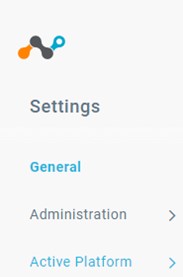
- Clique em Devices.

- Localize o endpoint afetado, selecione o
...ícone à direita e clique em Collect Log.
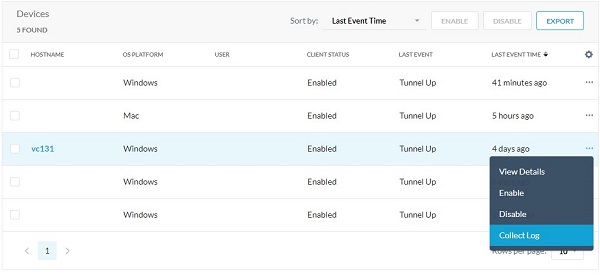
Android
Os registros podem ser coletados a partir do aplicativo no Android. Clique no método adequado para obter mais informações.
Para coletar logs:
- Abra o aplicativo Netskope Client no inicializador de aplicativos do seu dispositivo.
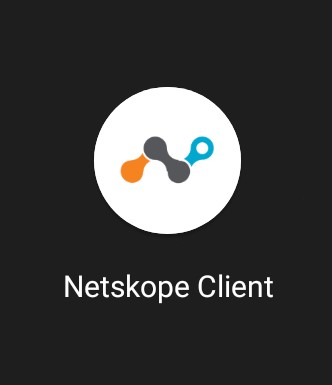
- No canto superior direito, toque no botão Menu e, em seguida, toque em Enviar registro.
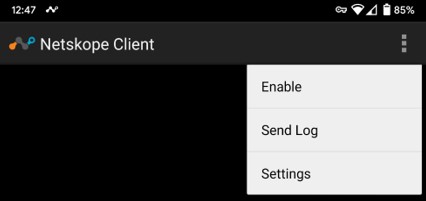
- O menu Compartilhar do dispositivo é exibido. Selecione a maneira como você gostaria de enviar o arquivo NetskopeLogs.zip .
Para entrar em contato com o suporte, consulte Números de telefone do suporte internacional do Dell Data Security.
Acesse o TechDirect para gerar uma solicitação de suporte técnico on-line.
Para obter insights e recursos adicionais, participe do Fórum da comunidade de segurança da Dell.
Additional Information
Videos
Article Properties
Affected Product
Netskope
Last Published Date
09 Mar 2023
Version
8
Article Type
Solution